So senden Sie ein Bild vom Android -Telefon an das Fernsehen
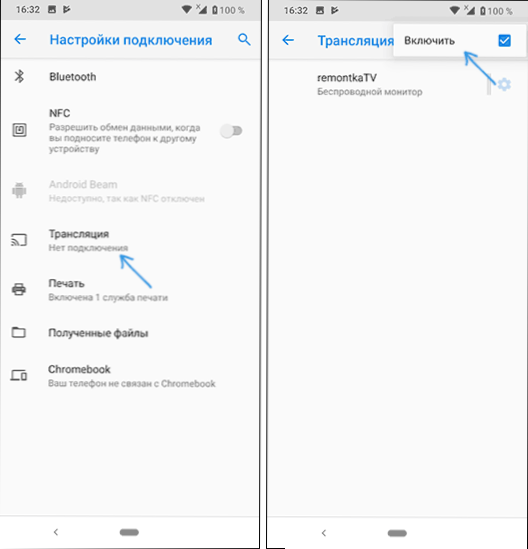
- 4437
- 1147
- Dr. Marlen Steinkamp
Nicht alle Besitzer moderner Smart-TV- und Android-Smartphones oder Tablets wissen, dass es möglich ist, das Bild mithilfe der Miracast-Technologie vom Telefon auf den Wi-Fi-Fernseher zu übertragen. Es gibt beispielsweise andere Möglichkeiten, die Verwendung des MHL- oder Chromecast-Kabels (ein separates Gerät, das mit dem HDMI-Anschluss des Fernsehgeräts verbunden ist und das Bild über Wi-Fi aufnimmt) oder die Verwendung von DLNA, wenn sie mit einem Netzwerk verbunden ist.
In diesen Anweisungen - im Detail darüber, wie Sie die Möglichkeit verwenden können, ein Bild mit Sound von Ihrem Telefon Android 9, 8, 7 und früher im Fernsehen zu übertragen, das die Miracast -Technologie (Bildschirmspiegelung) unterstützt. Gleichzeitig ist das Vorhandensein eines Router-Hauses in jedem Fall für die direkte Übertragung, die im ersten Teil der Führung diskutiert wird, trotz der Tatsache, dass die Verbindung über Wi-Fi durchgeführt wird. Es kann auch interessant sein: So verwenden Sie das Android- und das iOS -Telefon als Fernbedienung für einen Fernseher.
- Überprüfen und Einschalten auf Android
- So ermöglichen Sie die Möglichkeit, den Bildschirm über Miracast im Fernsehen zu übertragen, Samsung, LG, Sony und Philips
- Bildübertragung vom Android-Telefon zum Wi-Fi-TV
- So senden Sie ein Bild von einem Telefon an einen Fernseher - Videoanweisung
- Zusätzliche Möglichkeiten zum Übertragen von Videos vom Telefon zum Fernsehen
Überprüfen Sie den Bildschirmunterstützung auf Android und schalten Sie die Sendung ein
Um keine Zeit zu verschwenden, empfehle ich Ihnen zuerst sicherzustellen Teilweise zum Durchschnittspreissegment, nicht zur Unterstützung von Miracast.
- Unter Android 9 (im Fall eines sauberen Betriebssystems) wechseln Sie zu den Einstellungen - Angeschlossenen Geräten - Verbindungseinstellungen - Übertragen Sie und stellen Sie sicher.
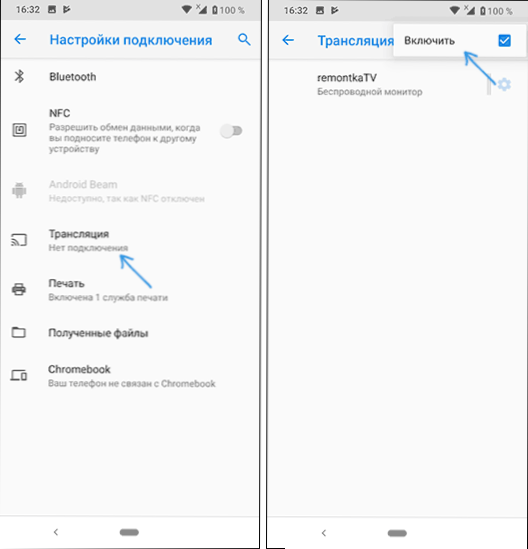
- Öffnen Sie auf Samsung Galaxy -Smartphones den Benachrichtigungsbereich vollständig und prüfen Sie, ob es dort ein Smart View -Symbol gibt (berücksichtigen Sie, dass die Symbole im Benachrichtigungsfeld gefüttert werden können und die gewünschten möglicherweise nicht auf der ersten Seite stehen).
- Gehen Sie in früheren Versionen des Betriebssystems zu den Einstellungen - auf dem Bildschirm und prüfen Sie, ob ein "Sendung" (in Android 6 und 7) oder "Wireless Display" (Android 5 und einige Geräte mit Marken -Shells) vorhanden sind. Wenn das Element vorhanden ist, können Sie es sofort in den "integrativen" Status über das Menü (auf drei Punkten genannt) auf einem reinen Android- oder OPL -Schalter in einigen Membranen umstellen.
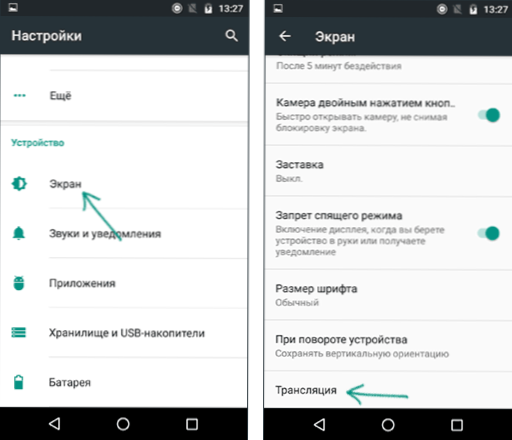
- Ein weiterer Ort, an dem Sie das Vorhandensein oder Fehlen der Funktion des Bildbildes ("den Bildschirm übertragen" oder "Sendung" erkennen können, ist der Bereich der schnellen Einstellungen in den Android -Benachrichtigungen (es kann jedoch sein, dass die Die Funktion wird unterstützt und es gibt keine Schaltflächen zum Einschalten der Sendung, oder es gibt kein Versteck und kann in den Einstellungen eingeschaltet werden, die im Video unten angezeigt werden.
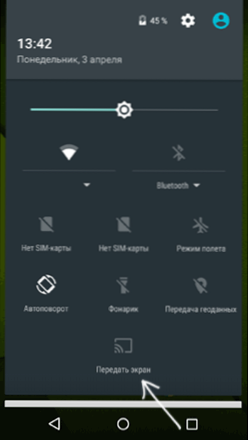
Wenn weder da, gibt es drahtlose Anzeigeparameter, Bildschirmspiegelung, intelligente Ansicht, Sendungen, Miracast oder Widi, versuchen Sie, nach Einstellungen zu suchen und das Suchfeld zu verwenden. Wenn nichts Ähnliches gefunden wird - mit hoher Wahrscheinlichkeit unterstützt Ihr Gerät nicht die drahtlose Übertragung des Bildes auf den Fernseher oder einen anderen kompatiblen Bildschirm.
So ermöglichen Sie die Unterstützung für das Bild von Miracast (Widi) auf Samsung, LG, Sony und Philips TV
Um ein Bild von einem Telefon im Fernsehen zu übertragen, reicht es normalerweise aus, damit der Fernseher eingeschaltet wird, und es hat einen Wi-Fi-Adapter, aber manchmal wird die drahtlose Anzeigefunktion auf dem Fernseher und zuerst ausgeschaltet Möglicherweise muss es in den Einstellungen eingeschaltet werden. Im Folgenden finden Sie Beispiele für solche Einstellungen, in Ihrem Fernseher können Punkte geringfügig variieren, aber die Logik ist normalerweise gleich und Sie können die gewünschten Parameter finden.
- SAMSUNG - Klicken Sie auf der TV -Fernbedienung auf die Schaltfläche Quellquelle und wählen Sie Bildschirmspiegelung. Auch in den Parametern des Netzwerks einiger Samsung -Fernseher können zusätzliche Einstellungen für die Spiegelanzeige des Bildschirms vorhanden sein.
- LG - Gehen Sie zu den Einstellungen (Einstellungen auf der Fernbedienung) - Netzwerk - Miracast (Intel Widi) und schalten Sie diese Funktion ein.
- Sony Bravia - Klicken Sie auf die Schaltfläche Signalquellquelle (normalerweise oben links) und wählen Sie die "Duplikation des Bildschirms" aus. Wenn in den Einstellungen des TV-Netzwerks (zu Hause gehen, die Parameter-Network öffnen), schalten Sie das integrierte WLAN und einen separaten Wi-Fi-Direktpunkt ein, die Sendung kann ohne Auswahl einer Signalquelle gestartet werden (TV wechselt automatisch zu einer drahtlosen Übertragung), aber in diesem Fall sollte der Fernseher bereits eingeschaltet sein.
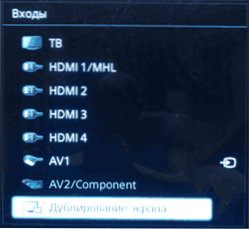
- PHILIPS - Die Option ist in den Einstellungen enthalten - Netzwerkparameter - WI -fi Miracast.
Theoretisch können sich die Punkte vom Modell in das Modell ändern, aber fast alle heutigen Fernseher mit einem Wi-Fi-Modul unterstützen das Bild des Bildes von Wi-Fi. Ich bin sicher, Sie können das gewünschte Menüelement finden.
Bildübertragung zum Android TV (Miracast)
Bevor Sie beginnen, sollten Sie WLAN auf Ihrem Android-Telefon oder -Tablet einschalten. Andernfalls werden die nächsten Schritte angezeigt, dass drahtlose Bildschirme nicht verfügbar sind.
Um das Bild vom Telefon an den Fernseher zu übermitteln, können je nach Version von Android und der Marke des Smartphones leicht unterschiedliche Aktionen erforderlich sein. Die folgenden Optionen sind jedoch normalerweise verfügbar:
- Suchen Sie im Bereich Benachrichtigungen das Symbol "Sendung" und klicken Sie nach der Suche nach verfügbaren Fernsehgeräten auf die erforderlichen.
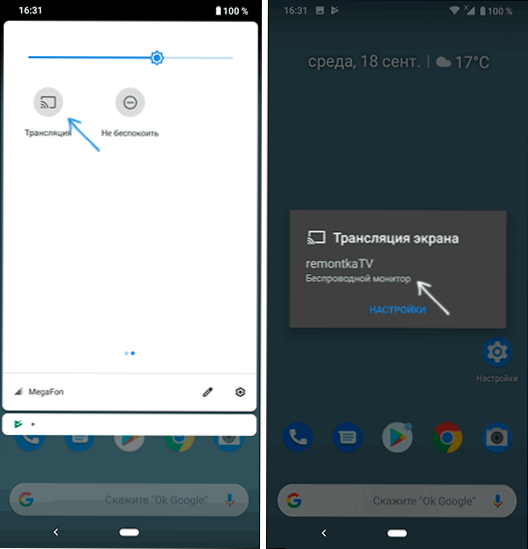
- Wenn Sie ein Samsung Galaxy -Telefon haben, finden Sie das Smart View -Symbol in den Benachrichtigungen, klicken Sie darauf, warten Sie auf den Fernseher, klicken Sie darauf und warten Sie auf die Sendung für die Sendung.
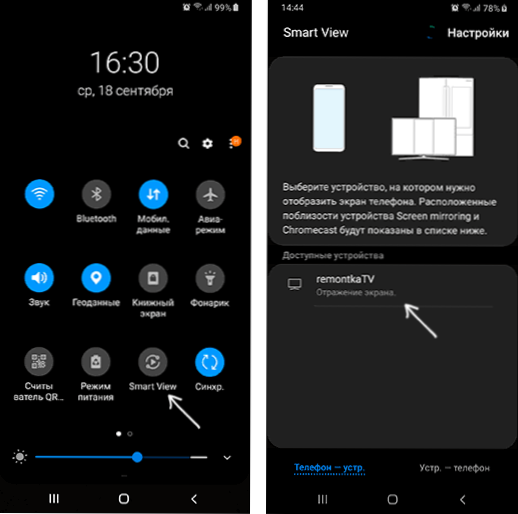
- Gehen Sie zu den Einstellungen - Bildschirm - Übertragung (oder drahtloser Miracast), Ihr Fernseher wird in der Liste angezeigt (er sollte in diesem Moment eingeschaltet werden). Klicken Sie darauf und warten Sie, bis die Verbindung abgeschlossen ist. Einige Fernseher müssen "zugelassen" herstellen (eine Anfrage wird auf dem Fernsehbildschirm angezeigt).
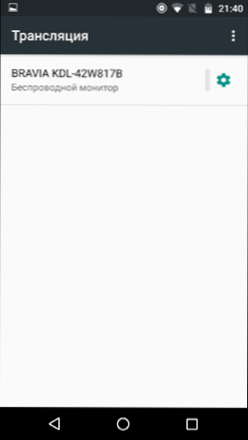
- Öffnen Sie die Liste der schnellen Aktionen in den Android -Benachrichtigungen, wählen Sie die Schaltfläche "Sendung" (klicken.
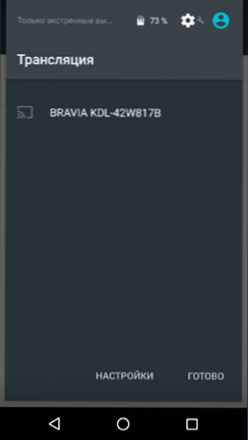
Das ist alles - wenn alles erfolgreich gegangen ist, sehen Sie nach kurzer Zeit den Bildschirm Ihres Smartphones oder Tablets auf dem Fernseher (auf dem Foto unten auf dem Gerät ist die Anwendung „Kamera“ geöffnet und das Bild wird im Fernsehen dupliziert).
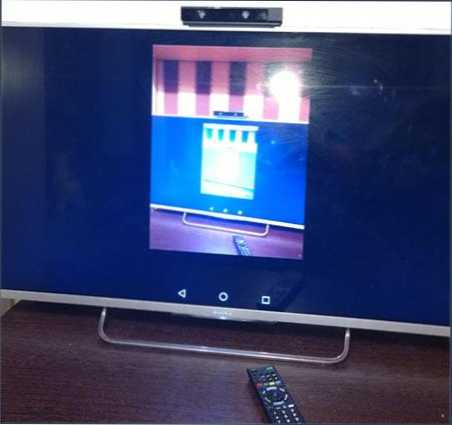
Möglicherweise sind zusätzliche Informationen auch für Sie nützlich:
- Die Verbindung findet nicht immer beim ersten Mal statt (manchmal versucht es, eine lange Zeit zu verbinden und nichts herauskommt), aber wenn alles, was benötigt und unterstützt wird, normalerweise ein positives Ergebnis erzielt wird.
- Die Geschwindigkeit von Bild und Klang kann nicht die beste sein, spielen in den meisten Spielen nicht funktionieren.
- Wenn Sie ein Video auf dem Telefon auf den Markt gebracht haben und es als schwarzer Bildschirm an den Fernseher übertragen werden (was in einigen Spielern und in geschützten Inhalten), ist es besser, die im Abschnitt weiter beschriebenen Übertragungsmethoden mit zusätzlichem zu verwenden Bilderübertragungsmethoden.
- Wenn Sie normalerweise die (vertikale) Ausrichtung des Bildschirms verwenden, schalten Sie die automatische Drehung ein und drehen Sie das Gerät, das Bild zum gesamten Bildschirm des Fernsehgeräts.
So senden Sie ein Bild von einem Android -Telefon im Fernsehen - Videoanweisung
Zusätzliche Möglichkeiten zur Bildübertragung, Video und Foto von Android zum Fernsehen
Wenn Ihre Aufgabe darin besteht, Videos und Fotos an den Fernseher zu übertragen und nicht nur den Bildschirm mit all seinen Einschränkungen zu übermitteln, empfehle ich, andere Methoden anzuwenden. Im Gegensatz zur vorherigen Methode erfordert es, dass sowohl das Fernseher als auch das Smartphone verbunden sind zu einem Netzwerk (nach Kabel oder WI -FI - spielt keine Rolle):
- Anhang zum Sendung im Xcast -TV, der kostenlos auf dem Spielmarkt und im unterstützenden DLNA (Sie können Videos und Fotos vom Telefon übertragen), Chromecast und sogar AirPlay - verfügbar - https: // spiele verfügbar erhältlich.Google.Com/store/Apps/Details?Id = cast.Video.Bildschirmspiegelung.Casttotv
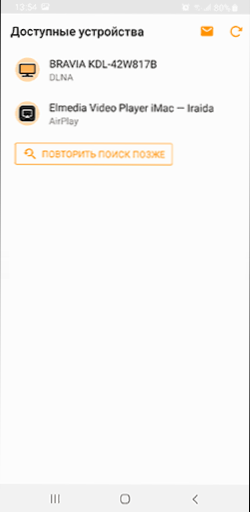
- Die Cast -Web -Videoanwendung, mit der Sie ein Bild nicht nur von Ihrem Telefon, sondern auch von Netzwerkvideos übertragen können, finden Sie hier: https: // play.Google.Com/store/Apps/Details?Id = castwebbrowsertotv.Castwebvideo.Webvideocaster
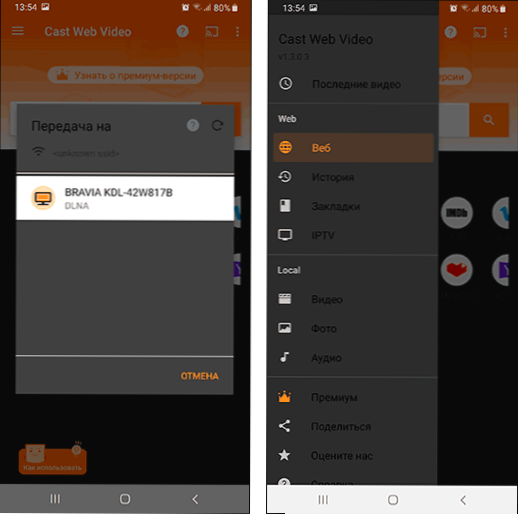
- Vergessen Sie nicht, dass Sie, wenn der Fernseher enthalten ist, und auf dem Telefon das Video in YouTube verlieren, Sie in der Anwendung auf dem Telefon auf das Rundfunk -Symbol klicken, um dasselbe Video im Fernsehen mit der Möglichkeit der Kontrolle über Android zu beginnen.
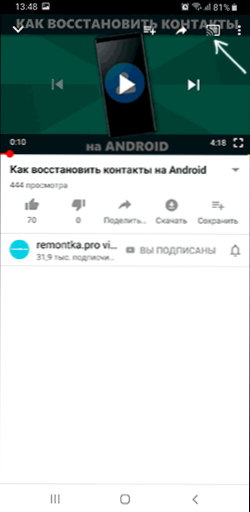
Ich hoffe.
- « Wie man ein Lied für Sound bestimmt
- Der Computer sieht das Telefon nicht über USB - warum und wie man es behebt »

